הגדר את הגדרות מאיץ המכירות עבור המוכרים להתאמה אישית
הגדרות ההתאמה האישית של מאיץ המכירות מאפשרות למוכרים לקבוע מה יקרה כשמשלימים פעילות.
דרישות רשיון ותפקיד
| סוג דרישה | הכרחי |
|---|---|
| רשיון | Dynamics 365 Sales Premium או Dynamics 365 Sales Enterprise למידע נוסף: מחירי Dynamics 365 Sales |
| תפקידי אבטחה | מנהל מערכת מידע נוסף: תפקידי אבטחה מוגדרים מראש ל'מכירות' |
מה אפשר להגדיר?
בתור מנהל מערכת או כמנהל רצף, אתה יכול להגדיר ולהתאים אישית את הרצפים באמצעות האפשרויות הבאות כדי לאפשר למוכרים להתאים אישית את החוויה שלהם:
זמינות המוכרים
הגדר את זמינות המוכרים כדי לייעל את עומס העבודה על ידי התחשבות בימי עסקים בלבד ואי הכללה של ימים שאינם ימי עבודה עבור פעילויות רשימת העבודה. כמו כן, אתה יכול לבחור את סוג לוח השנה כדי לזהות את ימי השבוע או שעות העבודה של המוכרים. יתר על כן, שלב זמן ההמתנה מתייחס גם לסופי שבוע ומחשב את לוח הזמנים של הפעילות בהתאם.
לדוגמה, בואו נסתכל על התרחישים הבאים ונבין את עבודת החישוב המשופרת של לוח השנה וזמן ההמתנה:
- עם בחירת לוח השנה, זרימת העבודה פועלת כך:
- משימה 1: שליחת הודעת היכרות בדואר אלקטרוני ללקוח (יום רביעי)
- משימה 2: המשך טיפול עם שיחה לאחר שלושה ימים (המשימה תוצג ביום שני שלאחר מכן, שהוא יום העבודה שלאחר מכן).
- עם חישוב משופר של לוח השנה וזמן ההמתנה, זרימת העבודה פועלת כך:
- משימה 1: שליחת הודעת היכרות בדואר אלקטרוני ללקוח (יום רביעי)
- משימה 2: המשך טיפול עם קריאה לאחר שלושה ימים (המשימה תוצג ביום שלישי הבא בהתחשב בכך שזמן ההמתנה לוקח בסופי שבוע כימים שאינם ימי עבודה).
הערה
החל מ-1 באפריל 2024, לא ניתן להגדיר את זמינות המוכר דרך Outlook. מידע נוסף: הוצאה משימוש של הגדרת זמינות המוכר באמצעות לוח השנה של Outlook
פעל בהתאם לשלבים אלה:
היכנס לאפליקציית המכירות שלך, ובפינה השמאלית התחתונה של הדף, עבור אל שנה אזור
 >הגדרות Sales Insights.
>הגדרות Sales Insights.במפת האתר, במקטע מאיץ המכירות, בחר רצף.
בדף רצפים, בחר הגדרות.
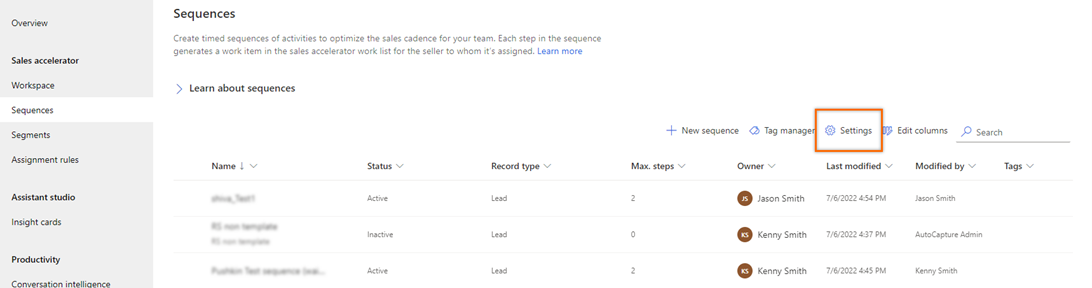
בדף הגדרות, בחר זמינות המוכרים.
בחר במצב מופעל בלחצן הדו-מצבי הגדרות של זמינות המוכר.
המוכרים יכולים להגדיר שעות עבודהף זמן היעדרות וימי חופשה באמצעות לוח השנה של Dynamics 365 בהגדרות אישיות. למידע נוסף על הגדרת זמינות העבודה של המוכרים, ראה הגדרת זמינות העבודה שלך.
בבחירה של חישוב זמן המתנה בחר חישוב זמן המתנה שממנו שלבי הרצף מתייחסים לשבוע העבודה של המוכר ולעבודה שעות להתאמת הפעילויות לפי ימי עסקים.
הערה
אם אתה רוצה ששלבי הרצף יתחשבו בכל ימות השבוע, אל תבחר באפשרות חישוב זמן המתנה.
בחר באפשרות זו כדי שפעילות זמן המתנה תדלג על שעות שאינן שעות עבודה ותעביר אותן ליום העבודה הבא. לדוגמה, מוכר מגדיר את סופי השבוע כשעות שאינן שעות עבודה, ופעילות זמן ההמתנה נופלת על יום שבת. כאשר האפשרות 'חישוב זמן המתנה' מופעלת, פעילות זמן ההמתנה המתוכננת לשבת (לא שעות עבודה) תועבר ליום העבודה הבא (יום שני) ולאחר מכן, פעילויות אחרות מועברות בסדר שהן מוגדרות. בעת בחירה בה, אפשרות חישוב זמן ההמתנה מופעלת עבור כל הרצפים. עם זאת, אם ברצונך להשבית את אפשרות חישוב זמן ההמתנה עבור רצף, בצע את השלבים הבאים:
פתח את הרצף.
בדף הרצף, בחר אפשרויות.
הערה
השבת את הרצף לפני עריכת האפשרויות.
בחלונית אפשרויות רצף, במקטע חישוב זמן המתנה, נקה את תיבת הסימון עבור דילוג על ימים שאינם ימי עבודה.
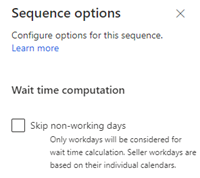
בחר שמור.
פעילויות רצף
הגדר את הקישור של שלבי רצף ופעילויות כדי ליצור באופן אוטומטי פעילויות מקושרות עבור שלבי הרצף הקרובים של המוכרים. פעילויות מקושרות מתווספות לציר הזמן של המוכר עבור שלב הרצף הבא.
פעל בהתאם לשלבים אלה:
היכנס לאפליקציית המכירות שלך, ובפינה השמאלית התחתונה של הדף, עבור אל שנה אזור
 >הגדרות Sales Insights.
>הגדרות Sales Insights.במפת האתר, במקטע מאיץ המכירות, בחר רצף.
בדף רצפים, בחר הגדרות.
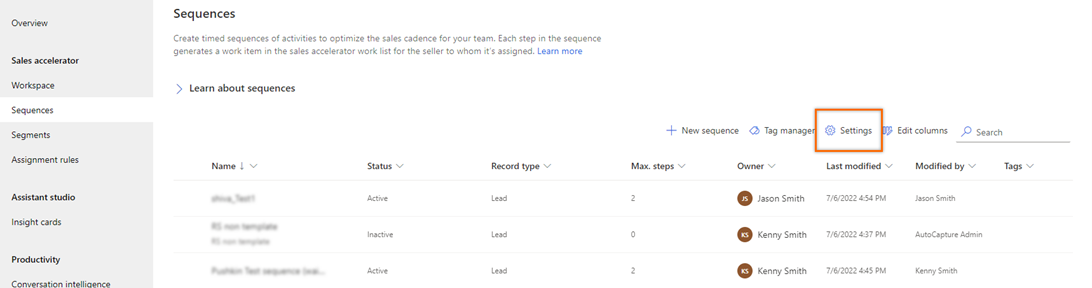
בדף הגדרות, בחר פעילויות רצף.
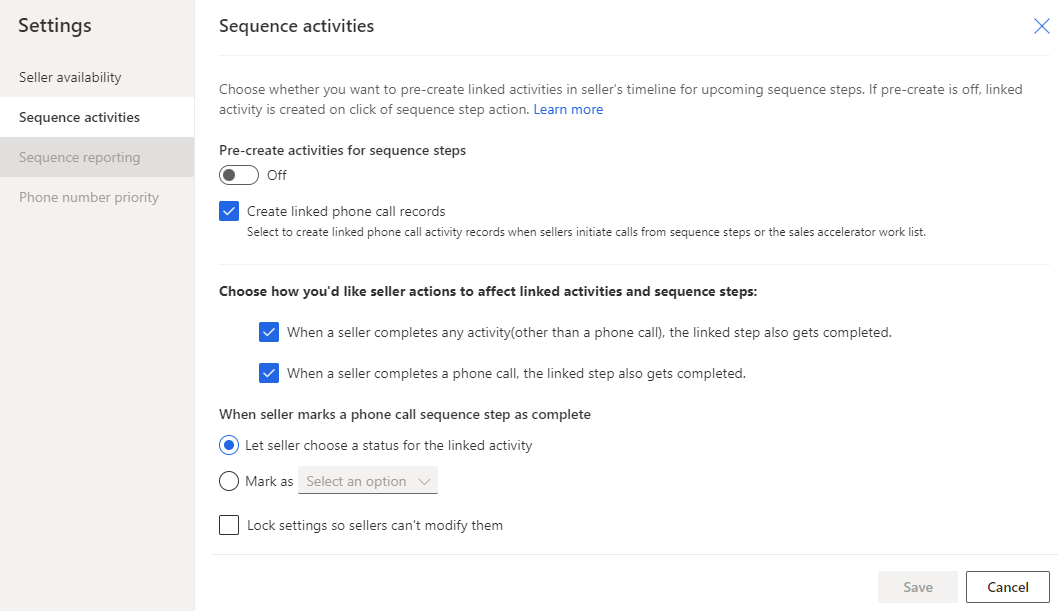
הפעל את הלחצן הדו-מצבי יצירת פעילויות מקושרות.
בחר את תיבת הסימון לא לכלול פעילויות שיחת טלפון כדי להימנע מיצירת פעילות שיחת טלפון כפולה בזמן שימוש ב- Dynamics 365 Channel Integration Framework כמערכת הטלפונים שלך. אם לא תבחר באפשרות זו, נוצרת פעילות שיחת טלפון כפולה בציר הזמן והפעילות הכפולה נוצרת בזמן ההמתנה להשלמת השלב ברשומה.
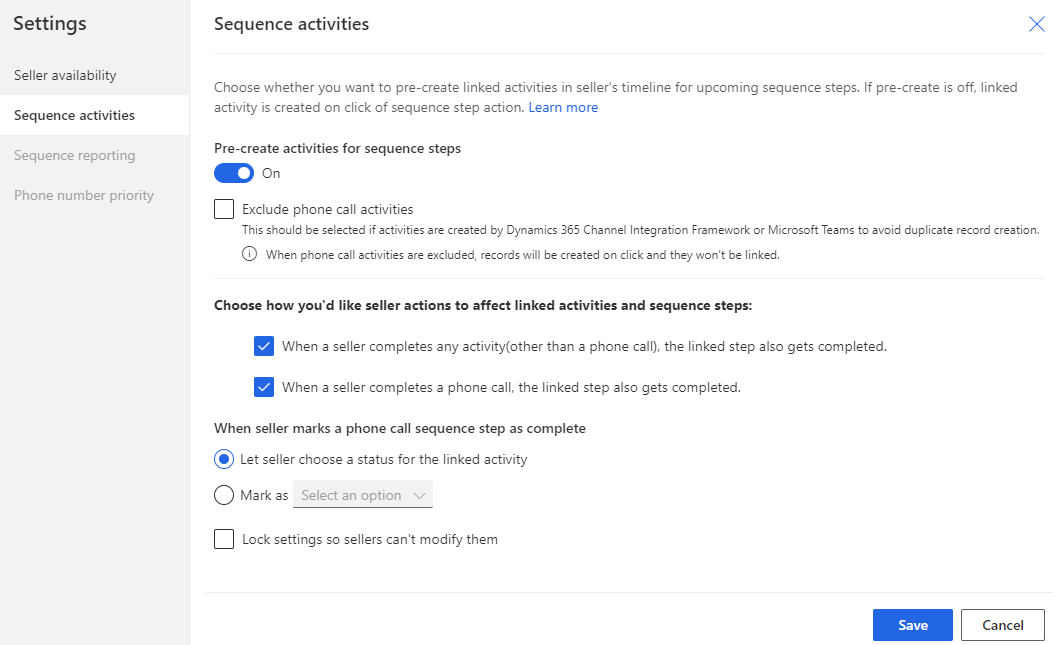
הערה
כאשר כבוי, פעילויות לא ייווצרו באופן אוטומטי. עם זאת, פעילויות נוצרות בציר הזמן רק כאשר המוכרים בוחרים את הפעילות ברכיב הגרפי הבא.
קבע תצורה של שלבים ופעילויות. באפשרותך לבחור כיצד הפעולות שהמוכרים מבצעים בשלבים ישפיעו על הפעילויות המקושרות ושלבי הרצף.
פעולה Description כאשר מוכר מסיים פעילות כלשהי (מלבד שיחת טלפון), גם הצעד המקושר מסתיים. כאשר אתה בוחר בתיבת סימון זו ומוכרים משלימים את הפעילות דרך ציר הזמן, שלב הרצף הקשור לפעילות זו מסומן באופן אוטומטי כהושלם. כאשר מוכר מסיים פעילות כלשהי, גם הצעד המקושר מסתיים. כאשר אתה בוחר בתיבת סימון זו ומוכרים מבצעים שיחת טלפון דרך ציר הזמן, שלב הרצף הקשור לפעילות זו מסומן באופן אוטומטי כהושלם. כשהמוכר מסמן צעד רצף של שיחת טלפון כפריט שהושלם כאשר המוכרים משלימים פעילות בשיחת טלפון בשלב הרצף, אתה יכול לבחור לאפשר למוכרים להזין את סטטוס הפעילות או להזין ערך ברירת מחדל שהוגדר עבור הארגון שלך. הערה
בחר את תיבת הסימון נעל הגדרות כך שהמוכרים לא יוכלו לשנות אותן כדי למנוע מהמוכרים לעדכן את תצורות הפעילויות ברצף.
בחר Save.
דיווח על רצף
הפעל דוחות האצת מכירות כדי לעזור למנהל המכירות לראות ולהבין את המדדים התפעוליים ההיסטוריים של הצוות שלו ואת מחווני הביצועי מפתח (KPI), ואת דף הנתונים הסטטיסטיים של הרצף.
פעל בהתאם לשלבים אלה:
היכנס לאפליקציית המכירות שלך, ובפינה השמאלית התחתונה של הדף, עבור אל שנה אזור
 >הגדרות Sales Insights.
>הגדרות Sales Insights.במפת האתר, במקטע מאיץ המכירות, בחר רצף.
בדף רצפים, בחר הגדרות.
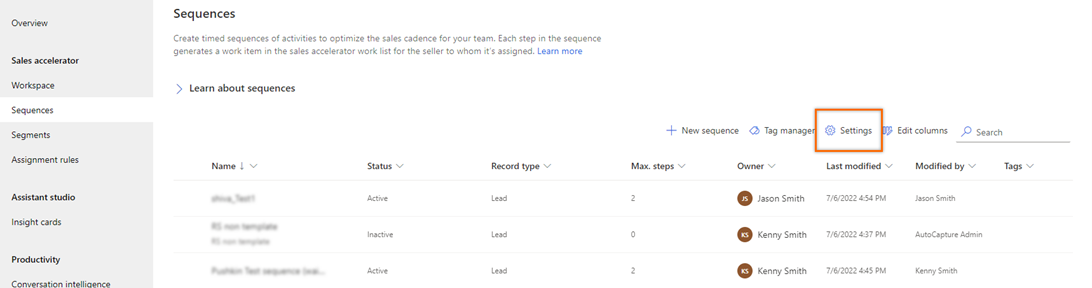
בדף הגדרות, בחר דיווח רצף.
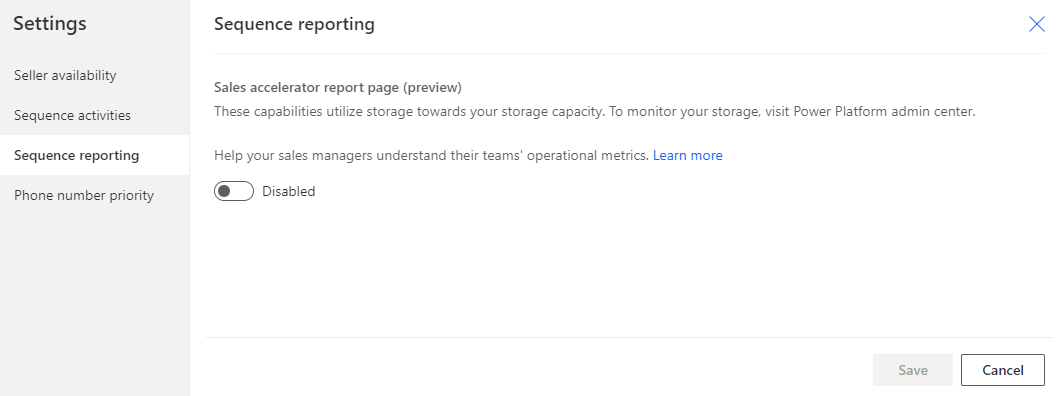
הפעלת הלחצן הדו-מצבי.
בהודעת האישור בחר הפעל.
כברירת מחדל, משתמשים בעלי התפקידים מנהל מכירות ומנהל רצף יכולים לצפות בדוחות. כדי להעניק גישת תצוגה לתפקידים אחרים, ספק גישת קריאה ברמה הארגונית עבור טבלת הדוחות של האצת מכירות. מידע נוסף: תפקידי אבטחה והרשאות
הערה
לאחר שתהפוך את האפשרות לזמינה, ייתכן שיחלפו עד 24 שעות עד שהנתונים יוצגו בדוחות. לאחר מכן, הדוחות יתרעננו כל 24 שעות. אפשר לראות את התאריך המעודכן האחרון בפינה השמאלית העליונה של דף דוח האצת המכירות.
כדי לדעת כיצד מנהלי מכירות משתמשים:
- במדדים ובמחווני KPI, עבור אל הבנת דיווח האצת מכירות.
- סטטיסטיקת של רצף, עבור אל הבנת הסטטיסטיקה של הרצף.
עדיפות מספר טלפון
כאשר מערכת טלפון מוגדרת בארגון שלך, המוכרים יכולים לבצע שיחות ישירות דרך תכונת מאיץ המכירות. תחת עדיפות למספר טלפון, בחר את מספרי הטלפון עבור ברִירת מחדל, בסיס 1, בסיס 2. כאשר מוכרים יוזמים שיחות באמצעות שלב רצף או רשימת העבודה, הטלפון בוחר את מספרי הטלפון בסדר שבו הם מופיעים.
לדוגמה, אתה יכול לבחור טלפון בעבודה בתור ברירת מחדל, טלפון נייד בתור בסיס 1, ו טלפון בבית בתור בסיס2. כאשר המוכרים יוזמים שיחה, המספר באפשרות ברִירת מחדל מחויג, אם הוא זמין. אם הוא לא זמין, השיחה עוברת לאפשרות הבאה.
פעל בהתאם לשלבים אלה:
היכנס לאפליקציית המכירות שלך, ובפינה השמאלית התחתונה של הדף, עבור אל שנה אזור
 >הגדרות Sales Insights.
>הגדרות Sales Insights.במפת האתר, במקטע מאיץ המכירות, בחר רצף.
בדף רצפים, בחר הגדרות.
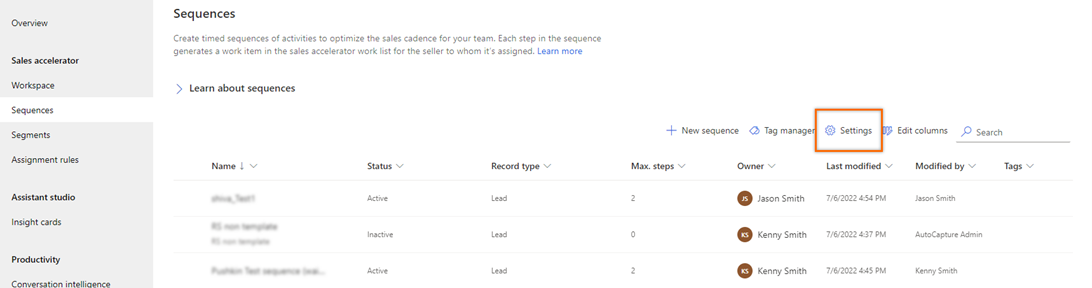
בדף הגדרות, בחר עדיפות למספר טלפון.
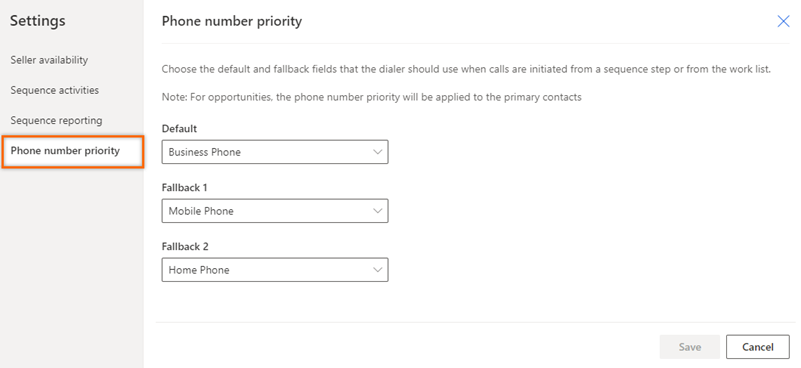
בחר אפשרויות מספר טלפון עבור ברירת מחדל, בסיס1, בסיס2.
בחר Save.
הערה
עבור הזדמנויות, עדיפות מספר הטלפון תחול על אנשי הקשר הראשיים.
לא מוצא את האפשרויות באפליקציה שלך?
יש שלוש אפשרויות:
- אין לך הרישיון או התפקיד הדרוש.
- מנהל המערכת שלך לא הפעיל את התכונה.
- הארגון שלך משתמש באפליקציה מותאמת אישית. ודא עם מנהל המערכת שלך מהם השלבים המדויקים. השלבים המתוארים במאמר זה מתייחסים ספציפית לאפליקציות המוכנות לשימוש מרכז המכירות ו-Sales Professional.
למידע נוסף
משוב
בקרוב: במהלך 2024, נפתור בעיות GitHub כמנגנון המשוב לתוכן ונחליף אותו במערכת משוב חדשה. לקבלת מידע נוסף, ראה: https://aka.ms/ContentUserFeedback.
שלח והצג משוב עבור